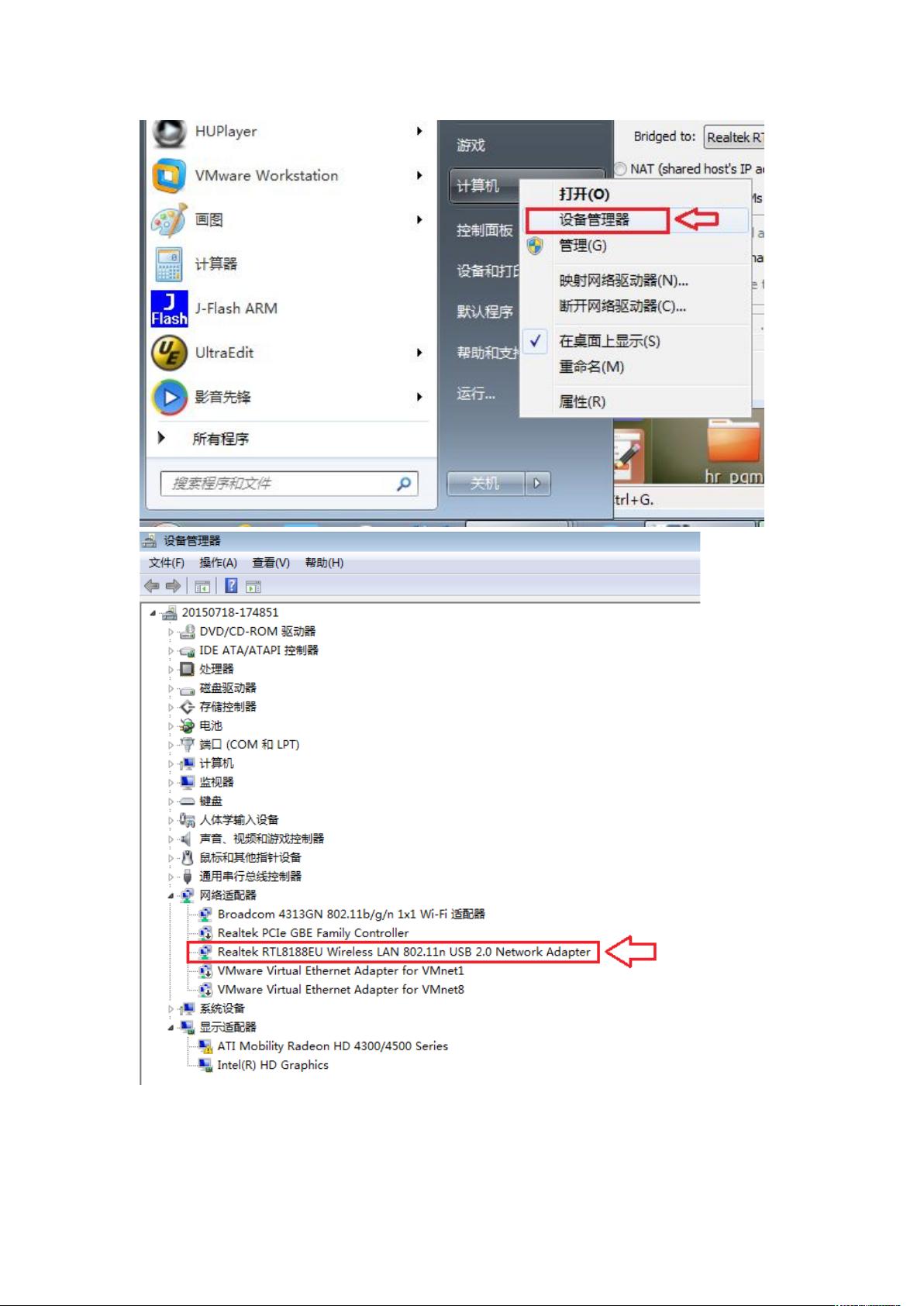解决Windows与Linux虚拟机间ping问题与网络配置教程
需积分: 0 69 浏览量
更新于2024-07-17
收藏 2.42MB DOCX 举报
本文档主要介绍了如何解决ping问题,特别是针对Windows和Linux虚拟机之间的网络通信。首先,作者建议将除USB-wifi外的所有网卡禁用,确保网络连接集中在RTL8188无线设备上。在无线网络连接3的属性设置中,关闭Internet协议版本6,并启用版本4,采用自动获取IP地址和DNS服务器地址的方式,这样可以确保网络配置正确,IP地址来自路由器的DHCP服务。
在虚拟机环境中,如VMware,需要进入虚拟网络编辑器调整VMnet0,确保指定正确的网卡(这里选择了RTL8188),并配置相应的IP地址,例如192.168.1.114,使其与Windows的IP地址(192.168.1.52)在同一网段,便于通信。
接下来,文章指导读者关闭Windows和Linux(这里假设是Ubuntu)的防火墙,以消除可能的防火墙干扰。通过ping命令测试双向通信,观察包丢失百分比,0%丢失或0% packetloss表示ping操作成功。用户可以利用secureCRT远程登录到虚拟机中的Ubuntu,确认SSH服务器是否可用,因为韦老师已经预装了SSH服务。
为了文件传输,文档推荐使用开源工具FileZilla,通过输入主机IP、用户名、密码和端口号建立连接,实现Windows与Linux之间的文件交换。最后,针对开发板的ping问题,文档提供了具体步骤,即通过USB线连接开发板和电脑,以便进行相关的网络测试。
这份文档详述了在Windows和Linux虚拟化环境中设置和测试网络连接,以及使用基本的网络工具进行通信和文件传输的方法,旨在帮助用户解决ping问题,确保网络连通性。
2022-05-25 上传
2022-06-10 上传
周游18
- 粉丝: 0
- 资源: 6
最新资源
- CRUD-JS
- 这是一个简单弹出视图
- PruebaV-V_Verde:佛得角
- Extract data from an existing .fig file:Extract data from an existing matlab 2D or 3D figure-matlab开发
- 行业分类-设备装置-接触网整体吊弦恒张力预制平台.zip
- LiveSplit.GBA:BizHawk中GBA模拟器的通用自动拆分器
- 设计:Tidyverse设计原则
- analyze_mcmc.rar_Windows编程_FlashMX_
- matlab转换java代码-POSTaggerSML:Stanford-MATLAB词性标注器:MATLAB所采用的StanfordLog-
- p2pshaper-开源
- 参考资料-27建筑施工企成本管理办法.zip
- krautadmin:KrautAdmin-基于服务器的兄弟情谊应用程序
- 在应用添加AdMob广告案例
- myfifo.rar_VHDL/FPGA/Verilog_VHDL_
- angularJs-datatable
- SQLWeek3